Jak ponownie aktywować sprawdzanie pisowni w moim Gmailu?
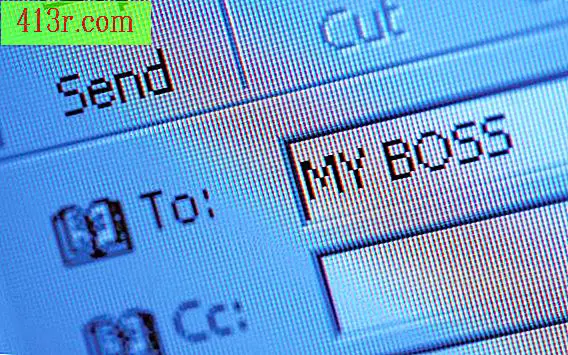
Krok 1
Zaloguj się do Gmaila
Krok 2
Kliknij przycisk "Utwórz wiadomość e-mail" w lewym górnym menu.
Krok 3
Wprowadź adres e-mail odbiorcy i temat wiadomości w odpowiednich polach. Wprowadź tekst wiadomości w głównej treści wiadomości e-mail.
Krok 4
Kliknij link "Sprawdź pisownię" nad wiadomością. Narzędzie do sprawdzania pisowni wykrywa teraz błędne słowa i podkreśla je kolorem żółtym. Kliknij zaznaczone słowo i wybierz poprawne słowo z listy sugerowanych słów.
Krok 5
Kliknij link "Gotowe" w wiadomości e-mail, gdy już poprawiłeś wszystkie błędne słowa. Ewentualnie kliknij "Ponownie sprawdź", jeśli edytujesz lub dodajesz więcej tekstu do wiadomości e-mail, a następnie kliknij "Gotowe".







